Facebook Messenger чаттарын кантип шифрлөө керек. Ар дайым купуя бойдон калуу үчүн баарлашууларыңызды купуя сактоо үчүн аягына чейин шифрлөөнү иштетиңиз.
Интернетте купуялыгыңызды коргоо бир топ убакыттан бери көйгөй жаратып келгени менен, жаңылыктардагы окуялар – мисалы, Facebook чат тарыхы жакында полицияга өткөрүлүп берилди Мен аны алдына жана ортосуна койдум. Бирок досторуңуз жана туугандарыңыз менен байланышта болгонуңузда купуялыгыңызды кантип коргойсуз? Ал эми бир катар кабарлашуу колдонмолору бар Өзгөчөлүктөрү купуялыктын жогорулатылган өзгөчөлүктөрү Кээде сиз байланышта болгуңуз келген адамдарды аны колдонууга көндүрө албайсыз. Сиздин альтернативаңыз кайсы? Мисалы, алар Facebook Messenger менен баарлашууну талап кылышсачы?
Мейли, сиз Messengerде аягына чейин шифрлөө (E2EE) менен баштасаңыз болот.
Негизинен, аягына чейин шифрлөө эч кимди билдирет - Жада калса Facebookтун Мета компаниясы Ал сиздин маегиңизде эмнени окуй алышы керек. Кыскача айтканда, бул ар бир тараптын эсебине купуя ачкыч бөлүштүрүү менен жетишилет; Бул ачкычка ээ аккаунт гана билдирүүнү ача алат. Учурда ал Meta E2EEде Messenger платформасында жеткиликтүү, бирок чат негизинде гана. Компания ниетин билдирди E2EE демейки боюнча жакында күйгүзүлөт, бирок ортодо, эгер сиз купуя сактагыңыз келген Messenger маегине киришүүнү каалап жатсаңыз, аны кантип күйгүзүү керек. (Процесс жалпысынан Android жана iPhone түзмөктөрүндө бирдей.)
Шифрленген сүйлөшүүнү баштаңыз
- Messenger мобилдик колдонмосунан тандаңыз Чаттар төмөнкү менюда.
- Сөлөкөттү басыңыз Чыгаруу Жогорку оң жакта (ал калемге окшош).
- күйгүзүү Lock Code жогорку оң жакта.
- Сиз баарлашкыңыз келген адамдын атын тандаңыз. (Эскертүү: Meta ылайык, сиз E2EE менен колдоно албай турган кээ бир аккаунттар бар, мисалы, корпоративдик жана коомдук ишмер эсептери.)
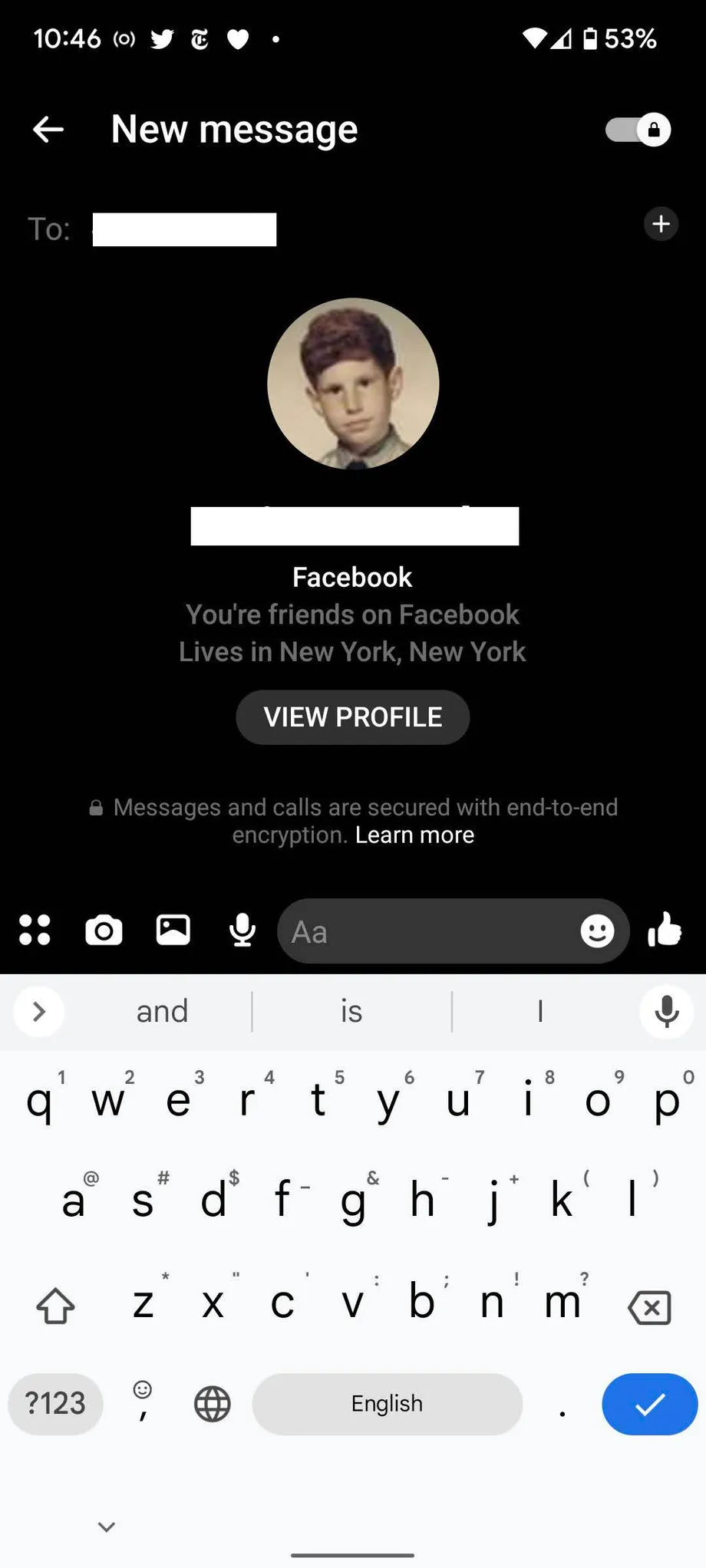
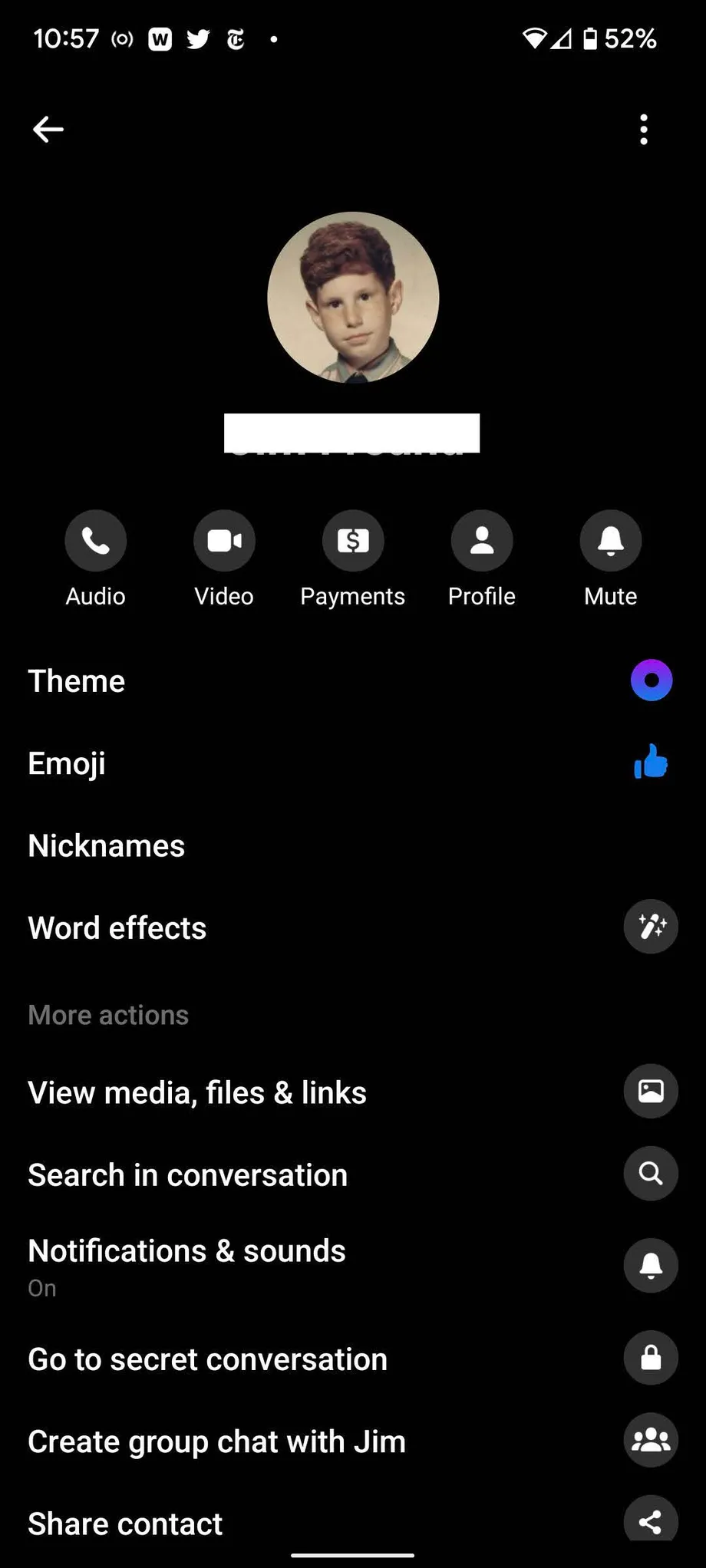
Эгер сиз мурунтан эле адам менен баарлашып жатсаңыз жана E2EEди иштетүүнү чечсеңиз, анда сиз да муну кыла аласыз.
- Сүйлөшүүнүн ичинде, жогорку оң жактагы маалымат сүрөтчөсүн (ал "i" окшойт) таптаңыз.
- Чыкылдатуу Жашыруун сүйлөшүүгө өтүңүз .
Өнүгүү жана жок болуу режими
Бул маалымат барагынан сиз чатты жапканыңызда баарлашуунун жок болуп кетишине себеп болгон Vanish режимине өтсөңүз болот.
- Маалымат бетинде басыңыз Жоголуу режими .
- режимин күйгүзүү Vanish.
Сиз ошондой эле билдирүүнүн качан жок болорун белгилей аласыз - беш секунддан бир күнгө чейин. Бул жоголуу кабары (жок болуу эмес) деп аталат. Бирөөнү түзүү үчүн:
- Шифрленген сүйлөшүүдө сиз жазышып жаткан адамдын атын таптаңыз.
- Жашыруун сүйлөшүү үчүн орнотуулар барагына өтөсүз. чыкылдатыңыз жашыруун билдирүүлөр .
- Каалаган таймаутту басыңыз.
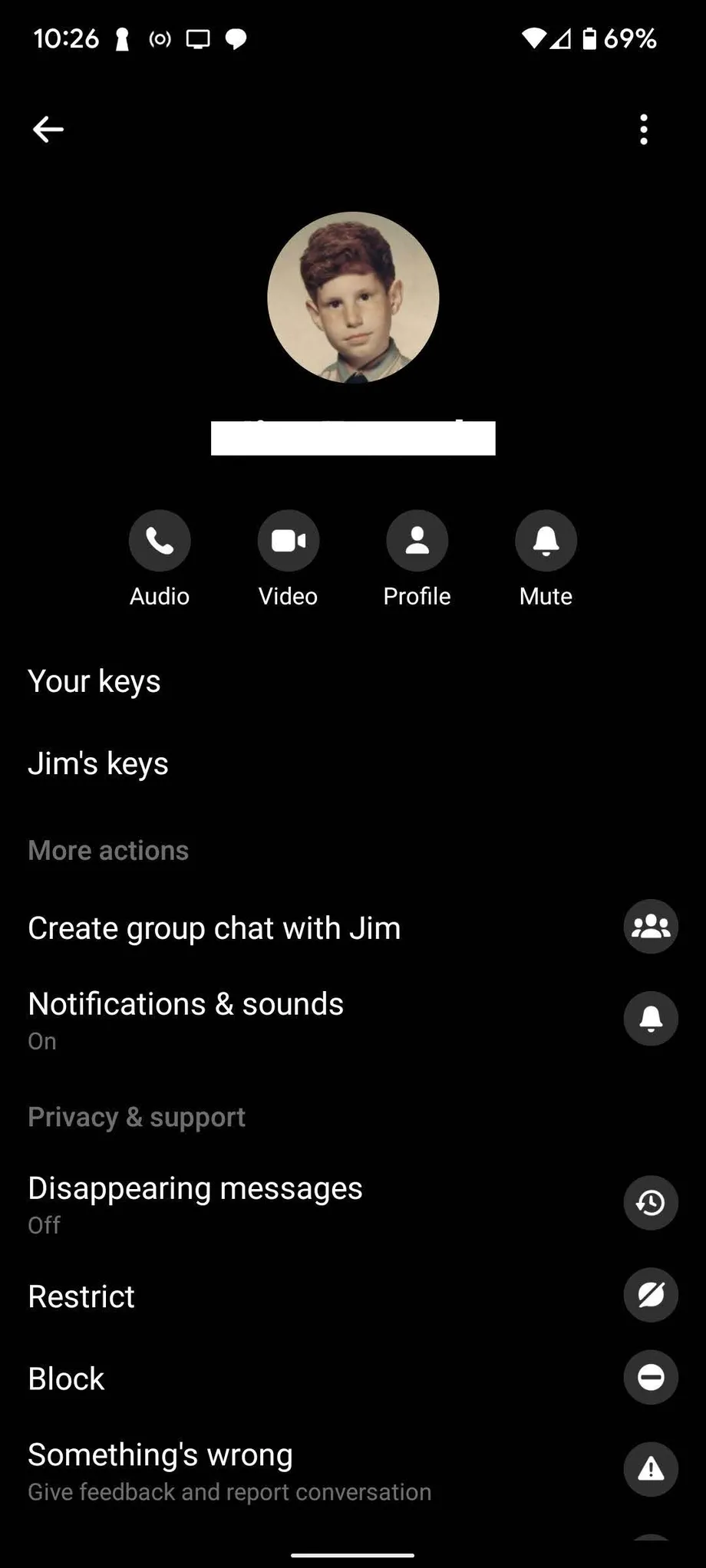
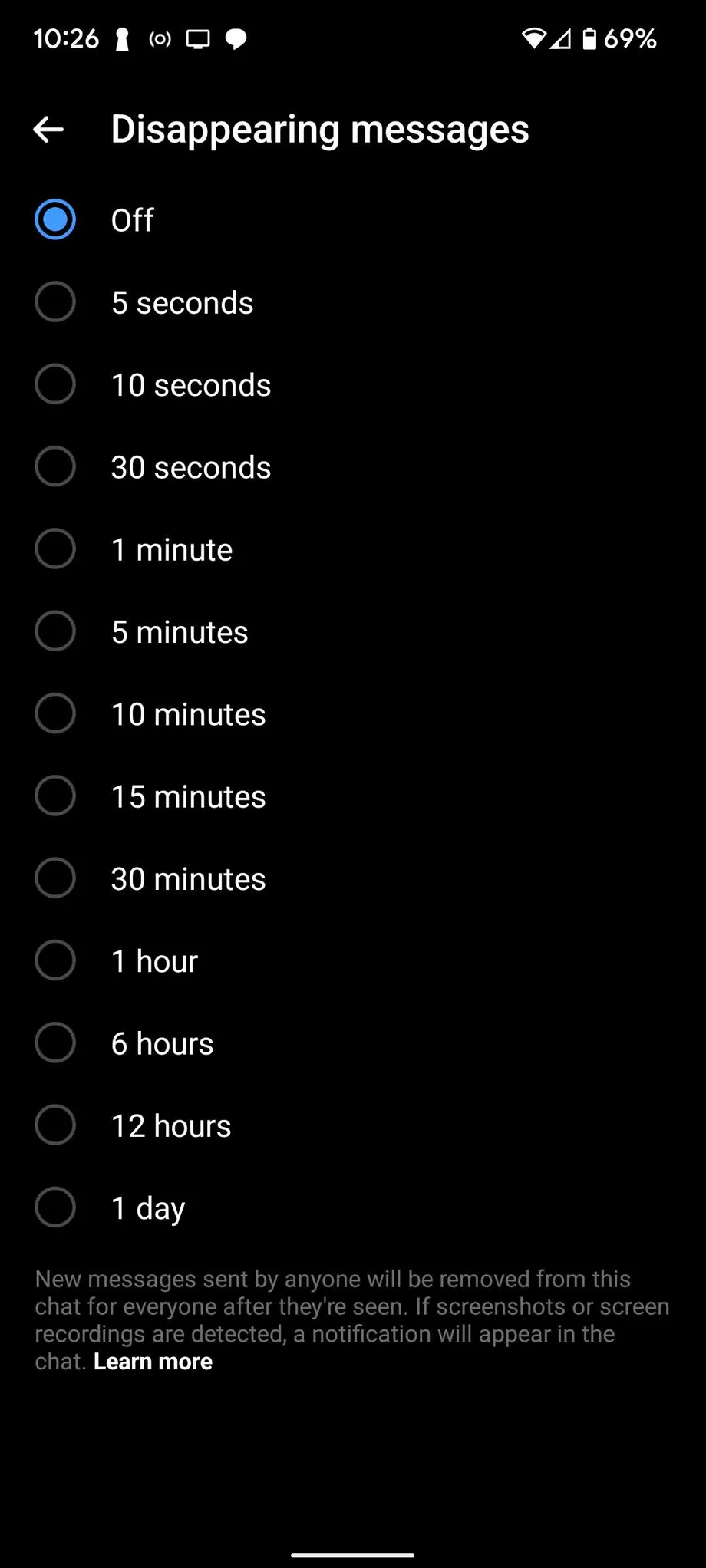
Эске алчу нерсе, шифрленген сүйлөшүү ошол сүйлөшүүдөгү адамдар менен алар колдонуп жаткан түзмөктөрдүн ортосунда гана болушу мүмкүн. Эгер сиз бир мобилдик түзмөктө шифрленген сүйлөшүүнү баштасаңыз, башка түзмөккө өтүп, аны уланта албайсыз; Башка түзмөктөн Messenger колдонмосуна кирип, аны кол менен сүйлөшүүгө кошушуңуз керек. ( Башка катышуучулар кабарланат жаңы аппаратты кошуу менен.)
Мындан тышкары, сиз шифрленген чаттарга катыша аласыз Интернетте Chrome, Safari жана Firefox'то Messenger колдонмосун колдонуу. (Firefox'та, тамашасы, купуя режимди өчүрүү керек.)








